
Sus hijos son las personas más importantes del mundo para usted e Internet es un lugar aterrador que requiere una vigilancia constante. Afortunadamente, puede configurar la cuenta de un niño en Windows 10 para facilitar su trabajo como padre.
Hemos hablado anteriormente sobre las cuentas de niños en Windows. Microsoft introdujo el concepto en Windows 8, que toma una cuenta de usuario estándar, la protege con Microsoft Family Safety y la integra en el sistema operativo. Es bastante fácil configurar una y puede crear cuentas rápidamente para sus hijos, y luego proteger y monitorear su actividad en solo unos minutos.
Hoy, queremos mostrarte cómo configurar cuentas para niños en Windows 10 y volver a presentarle brevemente a Microsoft Family Safety .
Configurar la cuenta de un niño
Configurar cuentas de usuario en Windows 10 no es drásticamente diferente, pero como explicamos recientemente , es diferente de cómo se hace en Windows 8.1.
En Windows 10, querrá abrir la Configuración, luego Cuentas, y haga clic en "Familia y otros usuarios", luego haga clic en "Agregar un miembro de la familia".
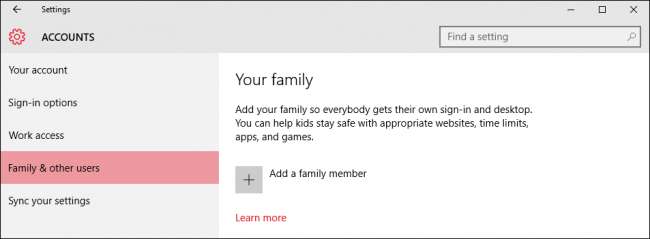
En la siguiente pantalla, haga clic en "Agregar un niño". Es una buena idea que cada miembro de su familia, incluidos los niños, tenga su propia cuenta.
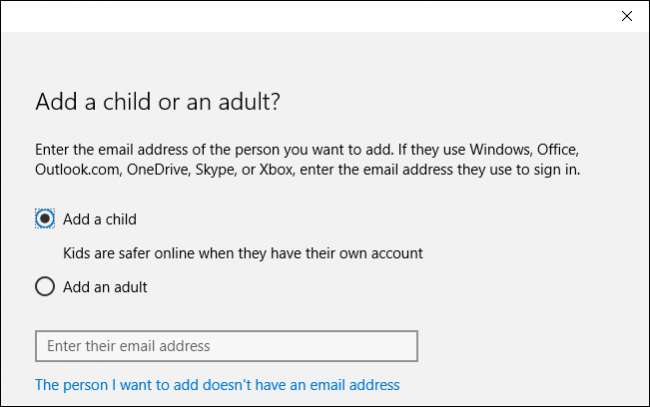
A continuación, completará toda la información pertinente necesaria para configurar la cuenta de su hijo. Si no tienen una cuenta de correo electrónico, puede configurar una cuenta de outlook.com para ellos.
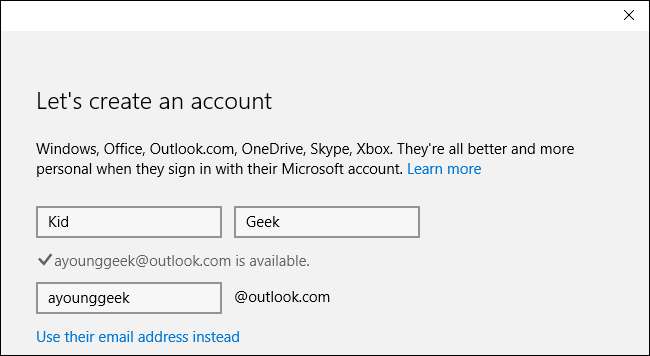
Para proteger mejor la seguridad de la cuenta de su hijo, deberá ingresar un número de teléfono. De esta manera, si alguna vez no puede acceder a la cuenta, por ejemplo, si es pirateada o si olvida la contraseña, puede recibir un código en su teléfono que le permitirá restablecerla.
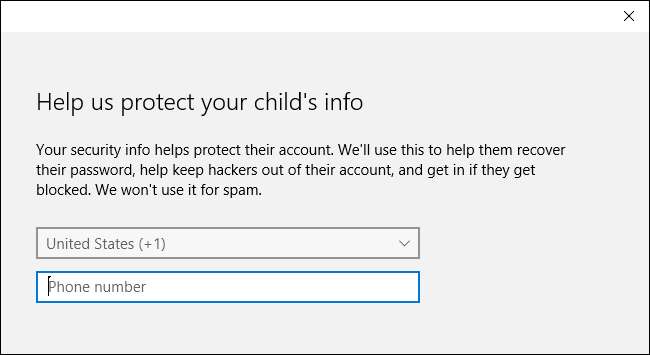
En la siguiente pantalla, desmarcamos estas casillas. Depende completamente de usted, pero considerando que se trata de una cuenta para niños, no creemos que ninguna de estas opciones sea particularmente relevante.
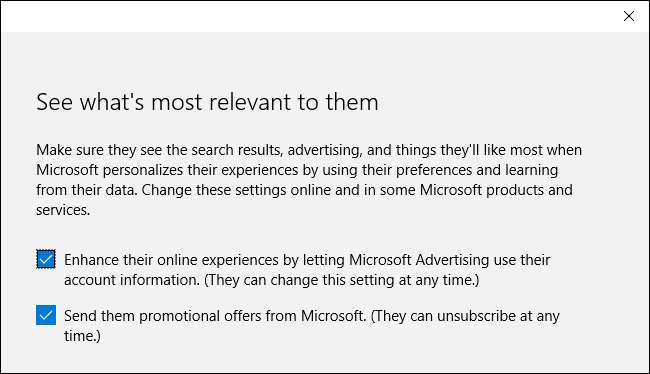
Eso es todo, su hijo ahora puede iniciar sesión en su cuenta por primera vez y usted puede configurar y configurar su cuenta usando las herramientas de Microsoft Family Safety en línea.
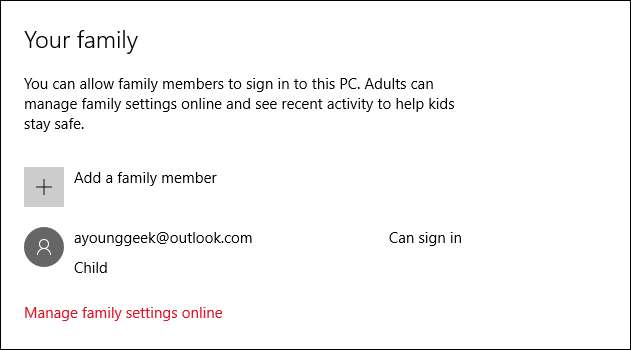
Alternativamente, si ya ha establecido una cuenta para su hijo y simplemente la está agregando a su instalación de Windows 10, deberá asegurarse de confirmar su cuenta antes de que se pueda aplicar cualquier configuración familiar existente a su cuenta.
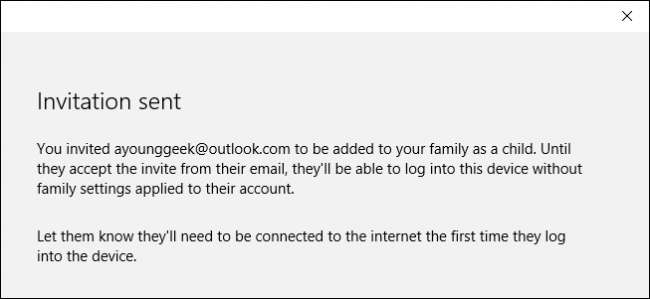
Hasta que lo haga, verá que su cuenta aún está pendiente. Podrán iniciar sesión y usar la computadora, pero no tendrán las protecciones que ha establecido, así que asegúrese de confirmar su cuenta con la dirección de correo electrónico con la que los registró.
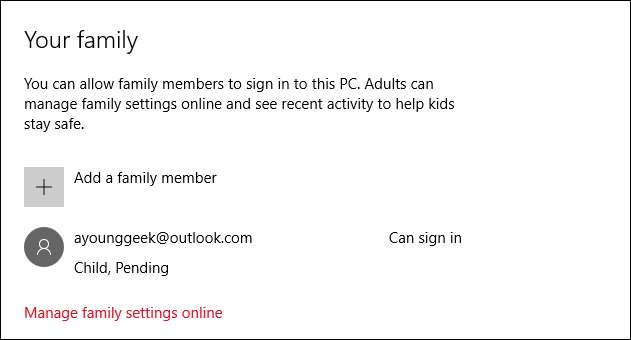
Con la cuenta de su hijo agregada, está listo para dirigirse al sitio web de Protección infantil. Haga clic en "Administrar la configuración familiar en línea" para abrir un navegador y diríjase allí ahora.
Una descripción general de la seguridad familiar
Una vez que haya agregado la cuenta de su hijo, puede administrar esa configuración de seguridad familiar desde el sitio web de Protección infantil. La configuración de actividad reciente recopilará la actividad de su hijo y le enviará informes por correo electrónico, los cuales puede desactivar.
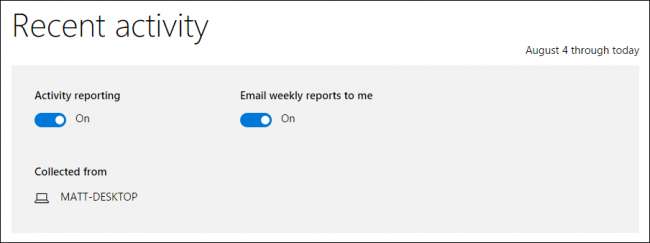
El primer elemento que querrá considerar es la categoría "navegación web". Puede "bloquear sitios web inapropiados" y hay una casilla de verificación para restringir la navegación web de su hijo a solo los sitios web de la lista permitida.
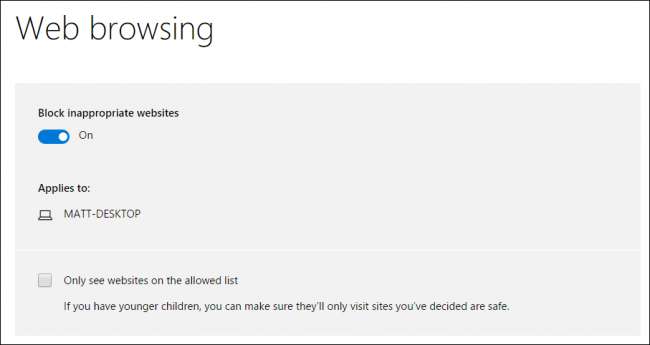
Aquí, puede permitir y bloquear sitios web explícitamente. Si eligió "ver solo los sitios web en la lista de permitidos", será aquí donde agregará sitios web a la lista "Permitir siempre estos".
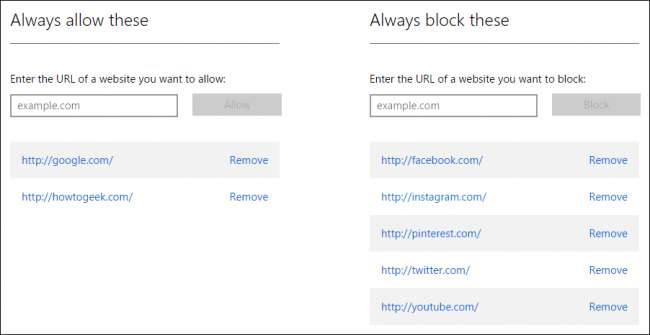
La siguiente categoría es limitar las aplicaciones y los juegos de los tres a los veinte años, o ninguno. Tenga en cuenta que, a medida que cambie la edad, las calificaciones también cambiarán.
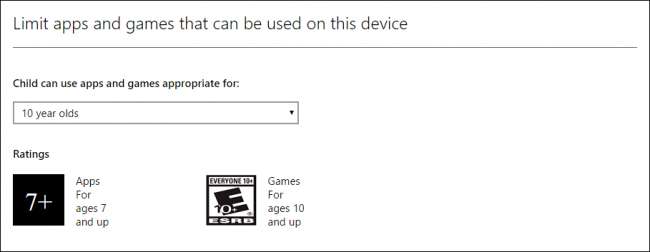
También puede permitir o bloquear explícitamente aplicaciones y juegos, tal como lo haría con los sitios web.
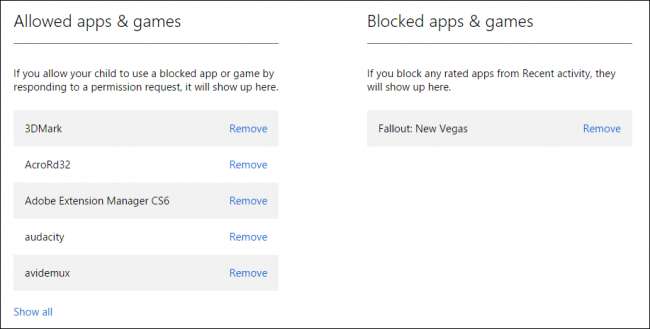
Finalmente, puede elegir cuándo su hijo usa la computadora. Puede decidir qué tan temprano y tarde pueden usarlo, así como cuántas horas por día. Esto significa que aunque su hijo pueda usar la computadora durante todo el día, aún puede limitar la cantidad de horas que se le permite usarla.
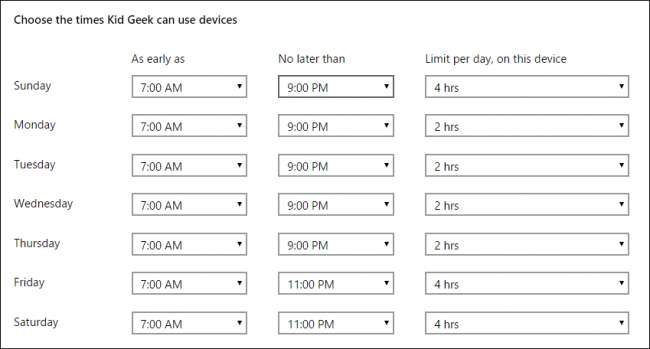
Microsoft ha simplificado enormemente la forma en que los padres pueden aplicar controles a las cuentas de sus hijos, por lo que si es nuevo en todo esto, debería resultarle bastante fácil de entender. Tener esos controles en su lugar debería darle la tranquilidad de permitir que sus hijos usen la computadora sin demasiada supervisión de un adulto.
Tenga en cuenta que si agrega una cuenta existente a su instalación de Windows, no podrá monitorearla hasta que la verifique por correo electrónico. Hasta que no lo haga, su hijo puede iniciar sesión en la computadora y Seguridad familiar no la supervisará.
Si tiene alguna pregunta o comentario que le gustaría agregar, deje sus comentarios en nuestro foro de discusión.







